Веб Едитор такође подржава употребу Ардуино библиотека, које су унапред написани кодни модули који пружају додатну функционалност вашим пројектима. Овај текст покрива процес додавања Ардуино библиотека у Ардуино Веб Едитор.
Како додати Ардуино библиотеку у Ардуино Веб Едитор
Можете лако да пренесете своје скице и библиотеке са десктоп верзије Ардуина у Ардуино веб Едитор на мрежи. Ово омогућава приступ Ардуино пројектима са било ког места.
Можете увести појединачне скице или зиповане фасцикле које садрже скице и библиотеке. Само се уверите да су ваше све инсталиране библиотеке у фасцикли под називом 'библиотеке' . Уверите се да Ардуино скице и библиотеке имају засебне фасцикле.
Можете да отпремите скице и библиотеке у Ардуино Веб Едитор у различитим форматима, као што су:
- Појединачне скице у .ино, .пде и .зип формату.
- Библиотеке у .зип формату.
- Компримоване фасцикле које садрже скице и библиотеке.
Сада ћемо разговарати о два различита начина додавања библиотека у Ардуино Веб Едитор:
- Додавање унапред инсталираних библиотека у Ардуино Веб Едитор
- Додавање Зип библиотеке у Ардуино Веб Едитор
- Инсталирајте Ардуино библиотеке користећи опцију претраживања менаџера библиотека
1: Додавање унапред инсталираних библиотека у Ардуино Веб Едитор
Да бисте додали унапред инсталирану библиотеку у свој Ардуино Веб Едитор, следите доле наведене кораке:
Корак 1: Отвори Ардуино веб уређивач и пријавите се на свој налог.
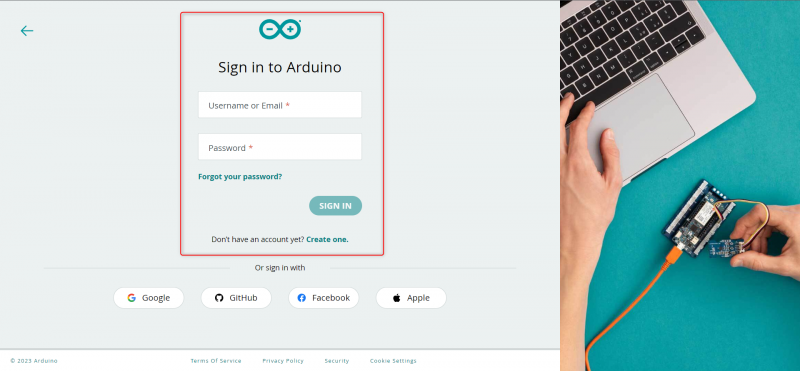
Корак 2: Након отварања вашег Ардуино Веб Едитор-а, отвориће се следећи интерфејс да бисте били сигурни да је Ардуино Цреате Агент инсталиран на вашем рачунару. У супротном, нећете моћи да отпремите скице на Ардуино плоче.
Проверите комплетан водич Како програмирати Ардуино користећи Веб Едитор .

Корак 3: Да бисте приступили библиотекама у Ардуино Веб Едитор-у, изаберите икону библиотеке у левом менију и појавиће се нови прозор. У овом прозору можете пронаћи одељак библиотеке за Ардуино Веб Едитор, који је сличан ванмрежном Ардуино ИДЕ едитору.
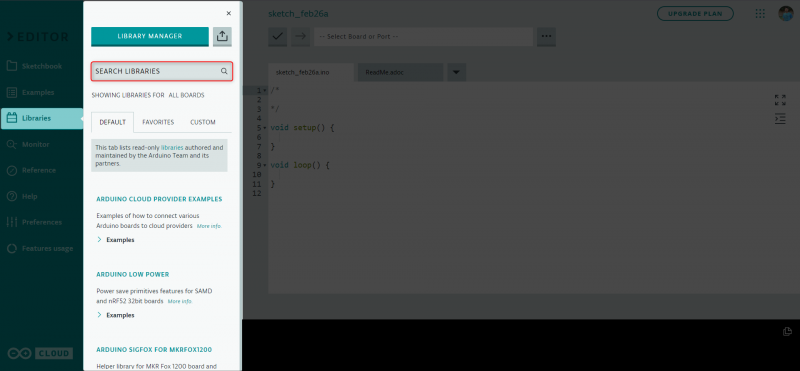
4. корак: Ардуино Веб Едитор има неке унапред инсталиране библиотеке којима управља Ардуино тим и његов овлашћени партнер. Ове библиотеке можете додати у своју скицу тако што ћете отићи у прозор Подразумевано.
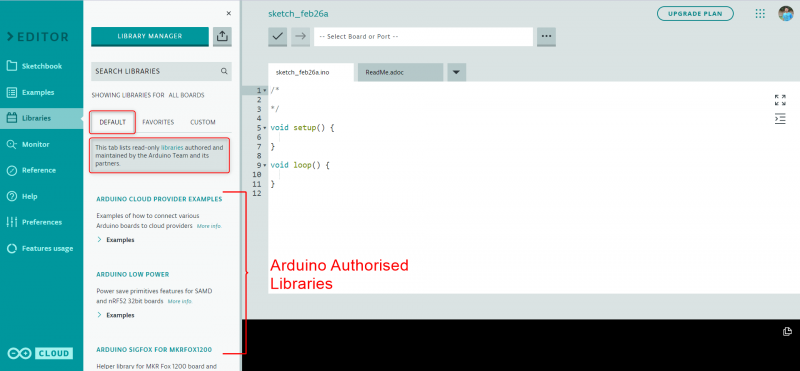
Сада ћемо наставити на следећи корак инсталирања прилагођених зип библиотека у Ардуино Веб Едитор ИДЕ.
2: Додавање Зип библиотеке у Ардуино Веб Едитор
Додавање Зип библиотека у Ардуино Веб Едитор омогућава нам да програмирамо хардвер који није Ардуино плоча. У Ардуино заједници су доступне стотине бесплатних библиотека које могу повећати Ардуино компатибилност са другим сензорима и актуаторима. Пратите кораке да бисте инсталирали прилагођену Ардуино библиотеку у Ардуино Веб Едитор.
Корак 1: Идите у фасциклу Ардуино библиотека и компримујте датотеку библиотеке коју желите да отпремите. Можете пронаћи Ардуино библиотеку инсталирану у вашем Ардуино ИДЕ-у на датој локацији.
Ц:\Корисници\ [ корисничко име ] \Доцументс\Ардуино\либрариесЗа мацОС: Корисник/Документи/Ардуино
За Линук систем: $ХОМЕ/Ардуино
Белешка: Можете инсталирати било коју библиотеку у Ардуино Веб Едитор тако што ћете је компримовати. Такође, можете компримовати све датотеке библиотеке у једну фасциклу и отпремити их све одједном.
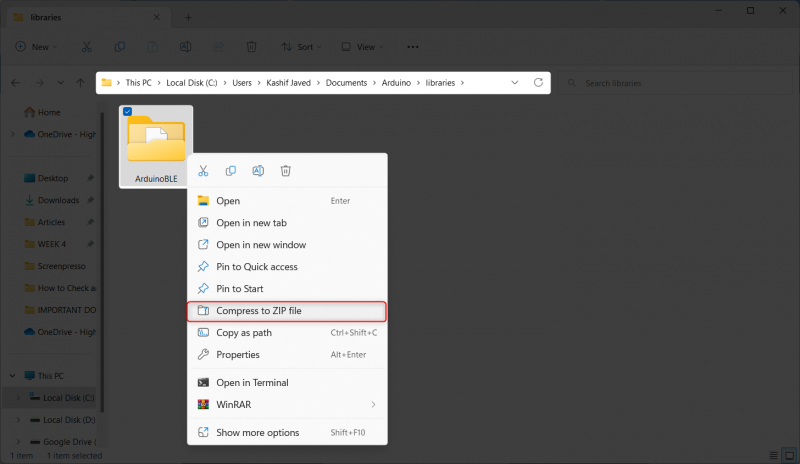
Корак 2: Након компримовања датотеке библиотеке нова датотека ће се генерисати на следећи начин:
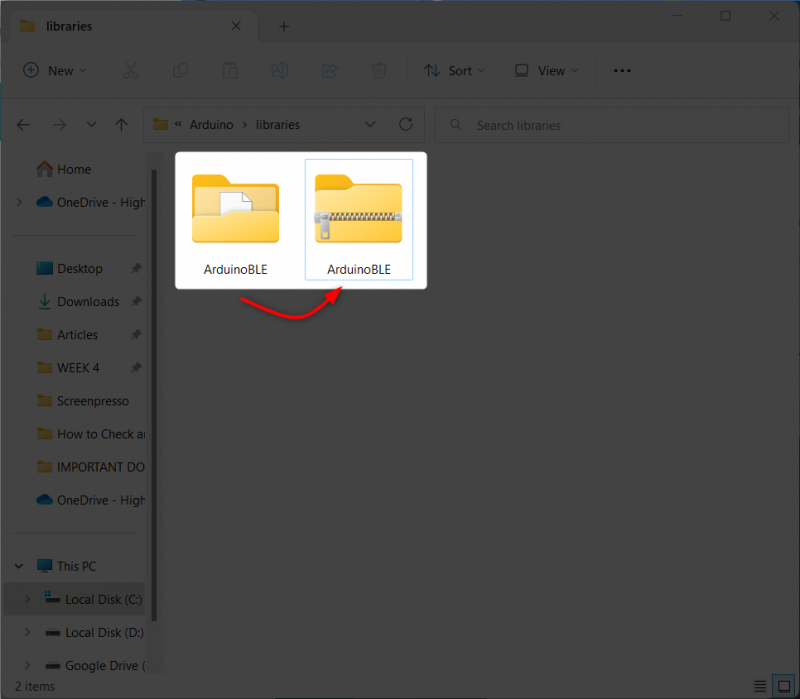
Корак 3: Сада отворите Ардуино Веб Едитор и изаберите 'Увоз' опција.

4. корак: Сада изаберите зип датотеку и кликните на отвори.
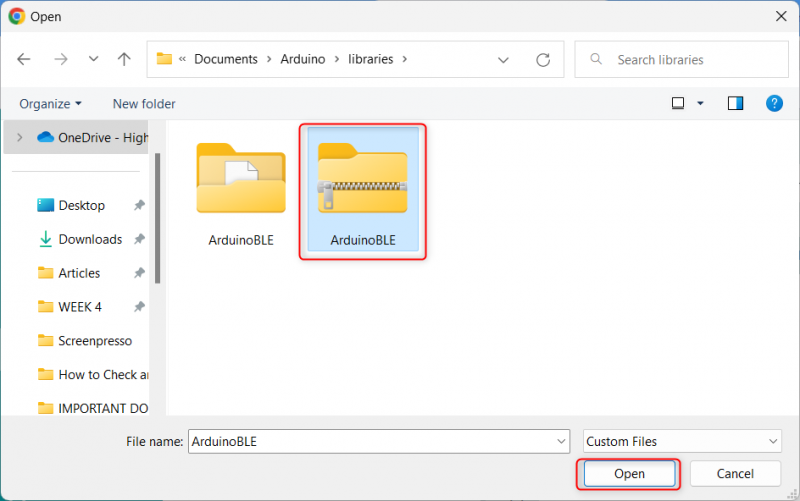
5. корак: Након тога ће библиотека почети да се учитава у Ардуино Веб Едитор.
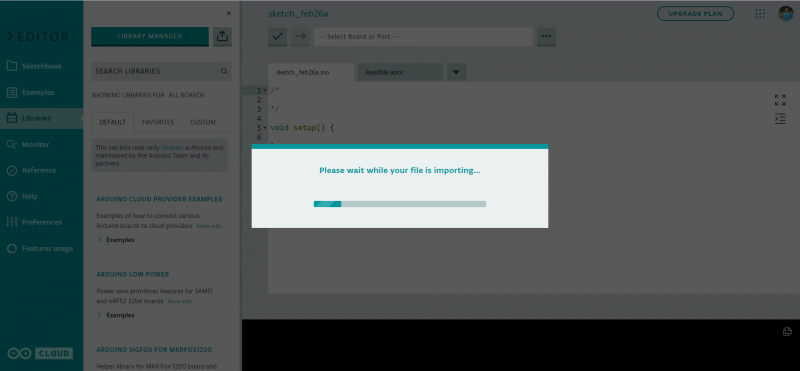
Корак 6: Након успешне инсталације можете пронаћи све инсталиране библиотеке испод 'ОБИЧАЈ' мени.
Након завршетка процеса увоза, биће генерисан извештај за библиотеке.
Ако имате библиотеке у вашој скици, извештај ће показати које су успешно увезене. Ако имате прилагођене библиотеке са истим именима, од вас ће бити затражено да их замените, па будите пажљиви када наставите.

Успешно смо додали зип библиотеку у Ардуино Веб Едитор. Сада ћемо видети како можемо да користимо Ардуино Либрари Манагер за претрагу и инсталирање библиотека.
3: Инсталирајте Ардуино библиотеке користећи опцију претраживања менаџера библиотека
Управљач библиотекама у Ардуино ИДЕ-у олакшава тражење и инсталирање библиотека без потребе да их ручно преузимате и инсталирате. Пратите кораке за претраживање и инсталирање стотина библиотека у Ардуино Веб Едитор-у:
Корак 1: Изаберите Менаџер библиотеке.
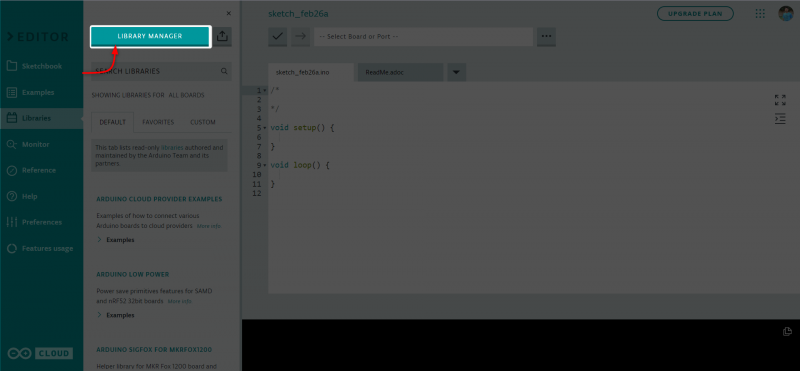
Корак 2: Овде ће се отворити следећи прозор у којем можете претраживати стотине бесплатних библиотека отвореног кода.

Корак 3: У менију плоче можете филтрирати доступне библиотеке према типу плоче.
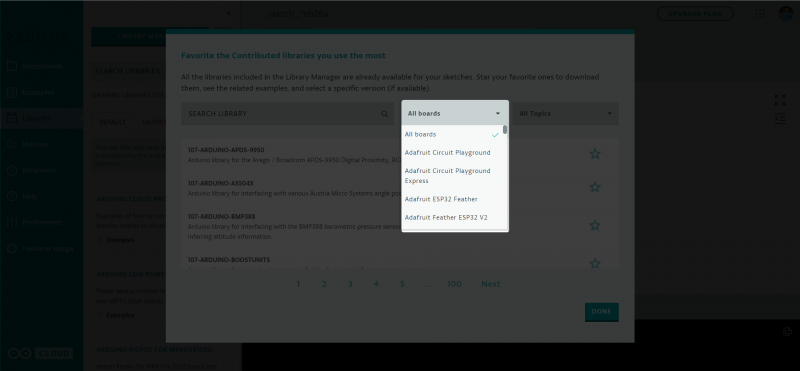
4. корак: Постоје различите категорије које нам такође могу омогућити да филтрирамо библиотеке према специфичној теми библиотеке.
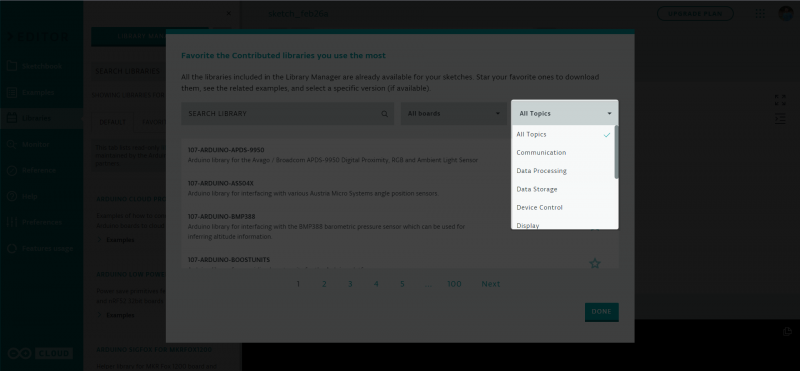
Помоћу горе објашњеног менија можемо инсталирати библиотеке према потреби.
Закључак
Додавање библиотека у Ардуино Веб Едитор је једноставан процес који побољшава функционалност платформе обезбеђивањем унапред написаног кода за различите сензоре и модуле. Пратећи горе наведене кораке, корисници могу лако да увезу библиотеке у одговарајућем формату и да им приступе са било ког рачунара.